日本語入力はGboardで決まり
私はM2のMac miniに買い替えてから、日本語入力はGoogleを使っている。理由はATOKのユーザー辞書が読み込めたからだ。さらに、ATOKよりも表示がシンプルでサクサク変換できると思ったからだ。しかし、残念なことにiOSに対応したGoogle日本語入力のGboardは、いまのところGoogleで作った辞書が読み込めない。
それでもApple純正の予測変換よりは実用的なので、こちらをチョイス。設定はアプリ「Gboard」をダウンロードしてからおこなう。Logicoolの方は設定不要なのだが、こちらも専用アプリ「Logicool Control」を入れてBluetoothの使用を許可する。これで常に最新のドライバーに更新されるようになる。
「Gboard」の設定画面を開くと言語が選択できる。日本語と英語をインストール。さらにキーボードレイアウトも選択できる。キーボードを使うのでQWERTY配置を選ぼう。iPad側の「設定」、「一般」、「キーボード」の項目からGboardと英語(日本)を残してあとは削除すれば、Gboardのみで日本語変換ができ、キーボードの地球キーで日本語と英語をワンタッチで切り替えられる。私はこの設定で使用中。ちなみに「トラックパッドとマウス」の項目からCOMBO TOUCHのトラックパッドの設定変更ができる。これで準備完了。いつでもキーボードから文字入力ができるようになった。
 iPad Airをはめ込めばどこから見てもノートPCにしか見えない。ショートカットキーもあってなかなか便利だ。キーボードにはバックライトついている
iPad Airをはめ込めばどこから見てもノートPCにしか見えない。ショートカットキーもあってなかなか便利だ。キーボードにはバックライトついている
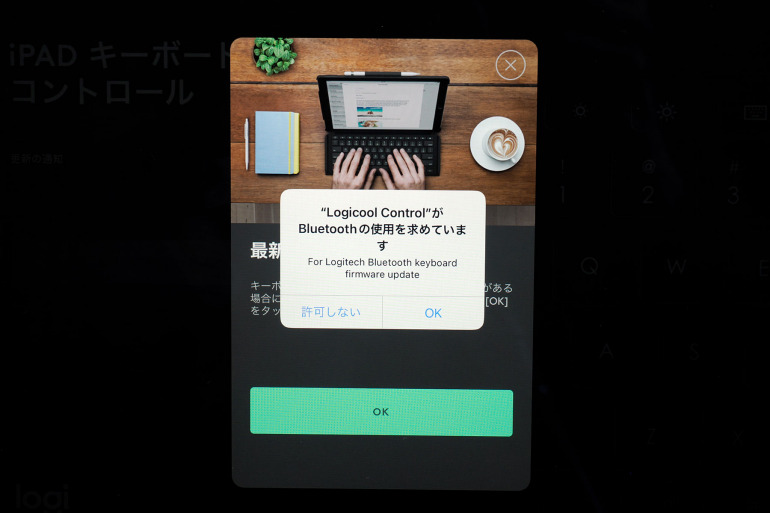 ドライバーの更新に必要な「Logicool Control」をインストールしてBluetoothの使用を許可しておこう
ドライバーの更新に必要な「Logicool Control」をインストールしてBluetoothの使用を許可しておこう
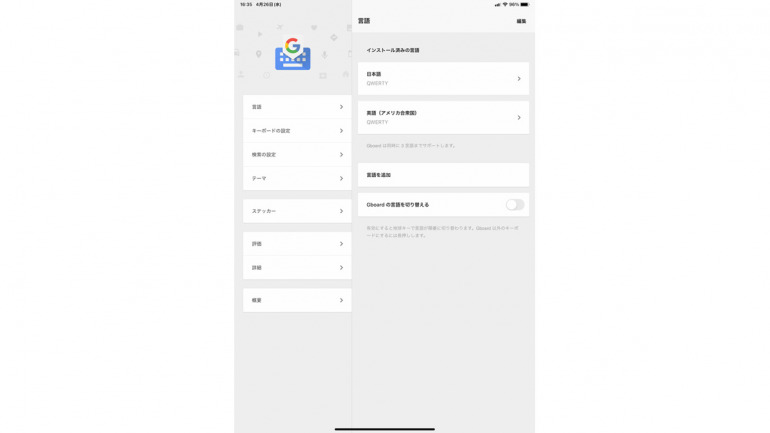 Gboardは多言語対応で3ヶ国語まで選択できる。ここでは日本語と英語を選択
Gboardは多言語対応で3ヶ国語まで選択できる。ここでは日本語と英語を選択
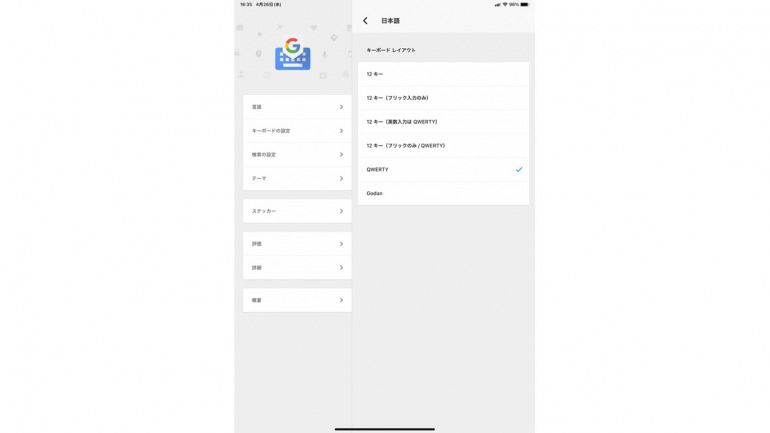 日本語で使うキーボードレイアウトを選択、外付けキーボードを使うのでQWERTY配置を選択
日本語で使うキーボードレイアウトを選択、外付けキーボードを使うのでQWERTY配置を選択
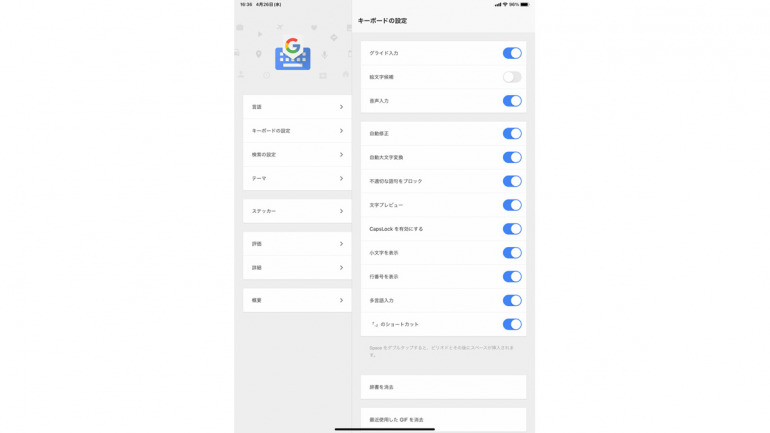 その他の細かい設定もアプリでおこなえる。ほぼデフォルトだが絵文字候補はOFFした
その他の細かい設定もアプリでおこなえる。ほぼデフォルトだが絵文字候補はOFFした
 タブレットの角度は無段階で自由に設定できるが、膝の上など柔らかい場所では不安定だ
タブレットの角度は無段階で自由に設定できるが、膝の上など柔らかい場所では不安定だ
 キーボードを固定したまま、縦位置にできないのが残念だが、外せば縦にできるため問題はない
キーボードを固定したまま、縦位置にできないのが残念だが、外せば縦にできるため問題はない















 DIME MAGAZINE
DIME MAGAZINE













